So installieren Sie IPTV Smarters Pro auf Firestick kostenlos (2025)

Dank IPTV-Diensten wie IPTV Smarters Pro war es noch nie so einfach, Ihre Lieblingssendungen, Filme und Live-Sportereignisse zu streamen. Diese Anwendung ist einer der benutzerfreundlichsten und vielseitigsten IPTV-Player auf dem Markt und daher eine beliebte Wahl unter Firestick-Nutzern.
Wenn Sie Ihr Fernseherlebnis verbessern möchten, erfahren Sie hier, wie Sie IPTV Smarters Pro auf Firestick installieren.
Was ist IPTV Smarters Pro?
IPTV Smarters Pro ist eine fortschrittliche IPTV-Plattform, mit der Nutzer Live-TV, VOD, Serien und TV Catchup auf ihrem Fire TV Stick, Android-Geräten und sogar iOS sehen können. Die Anwendung bietet selbst keine IPTV-Dienste an. Stattdessen können sich Benutzer mit ihren bestehenden IPTV-Abonnementdaten anmelden, um Inhalte direkt über eine angepasste, intuitive Schnittstelle zu streamen.
Wie installiert man IPTV Smarters Pro auf dem FireStick? Schritt-für-Schritt-Installationsanleitung
Da wir Smart IPTV auf den FireStick sideloaden wollen, müssen wir zuerst die Sicherheitsoption Apps aus unbekannten Quellen in den FireStick-Einstellungen aktivieren.
Folgen Sie den nachstehenden Schritten:
1. Sie müssen sich auf dem Startbildschirm des FireStick befinden. Wählen Sie FINDEN.
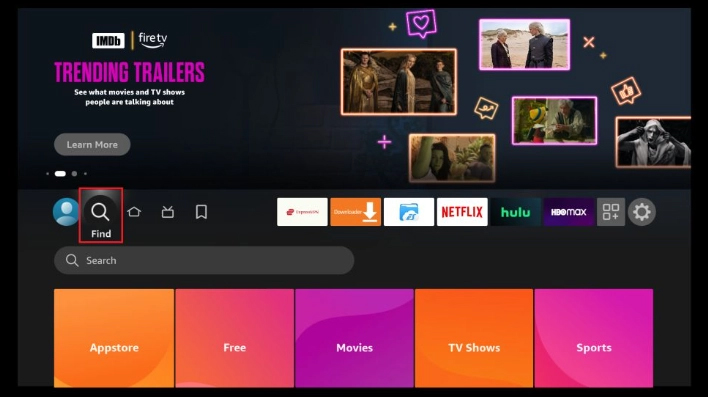
2. Klicken Sie jetzt auf Suchen.
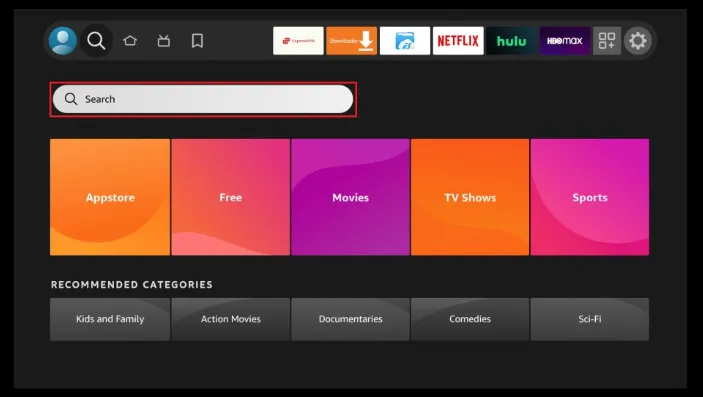
3. Suchen Sie im Suchfenster nach der App
Genannt Downloader. Dies ist die App, mit der wir Smart IPTV auf den FireStick laden werden.
Folgen Sie den Anweisungen auf dem Bildschirm und installieren Sie diese App.

4. Nachdem Sie die Downloader-App installiert haben, kehren Sie zum Startbildschirm zurück und wählen Sie Einstellungen.
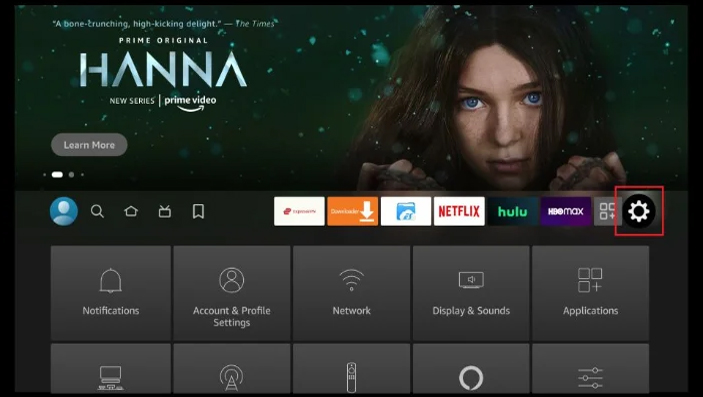
5. Gehen Sie in den Einstellungen auf die Option My Fire TV und öffnen Sie sie.
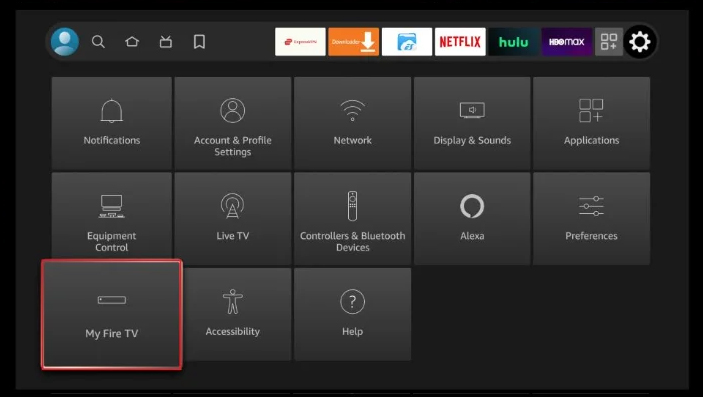
6. Die nächste Option, auf die Sie zugreifen, sind die Entwickleroptionen.
Anmerkung:
Wenn Sie die Entwickleroptionen nicht sehen, gehen Sie zu Einstellungen > My Fire TV > Info. Wählen Sie nun Fire TV Stick und klicken Sie 7 Mal darauf, um die Entwickleroptionen zu aktivieren.
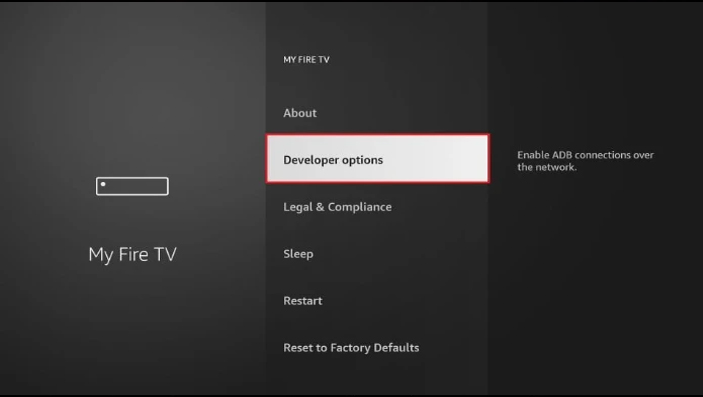
7. In dem Fenster, das sich nun öffnet, klicken Sie auf Unbekannte Apps installieren.
Anmerkung:
Wenn Sie noch die ältere Version der FireStick-Oberfläche haben, klicken Sie auf Apps aus unbekannten Quellen.
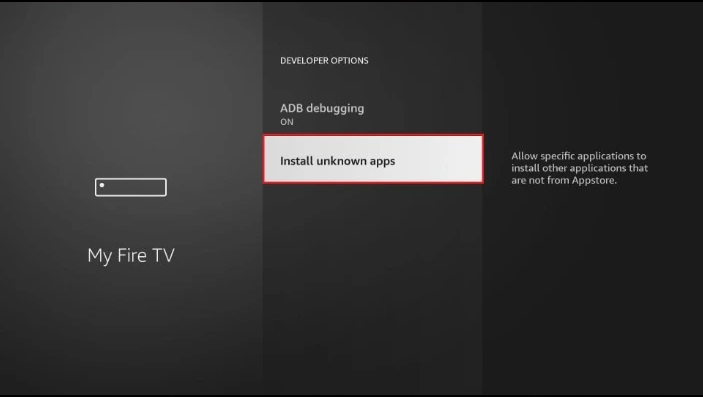
8. Schalten Sie die Option EIN für die Downloader-App.
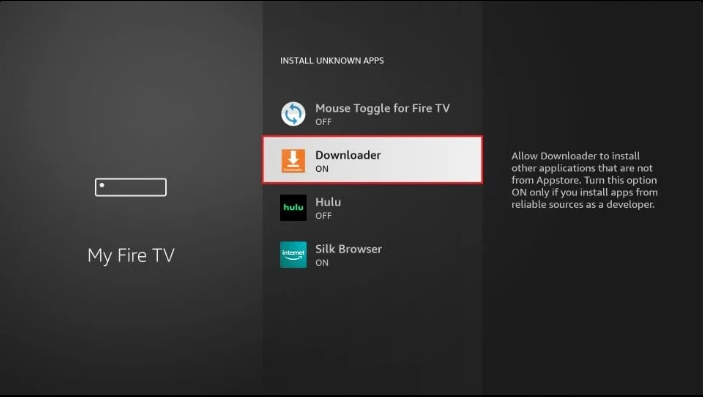
Sobald Sie Apps aus unbekannten Quellen aktiviert haben, können Sie mit der Installation der Smart IPTV-App auf dem FireStick beginnen.
Hier sind die Schritte:
9. Sie können nun die Downloader-App öffnen.
Wenn Sie das Programm zum ersten Mal ausführen, werden einige Eingabeaufforderungen angezeigt. Deaktivieren Sie diese, indem Sie die entsprechenden Optionen wählen.
Wenn der folgende Bildschirm der App erscheint, klicken Sie auf das im Bild unten hervorgehobene Textfeld.
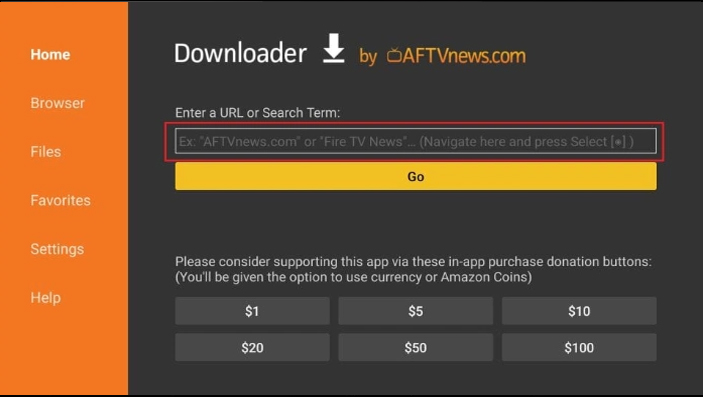
10. Geben Sie in diesem Fenster den folgenden Pfad ein:
https://ultraiptvshop.com/smarter
Anmerkung:
Sie können auch die verkürzte Version der URL verwenden:ultraiptvshop.com/smarter
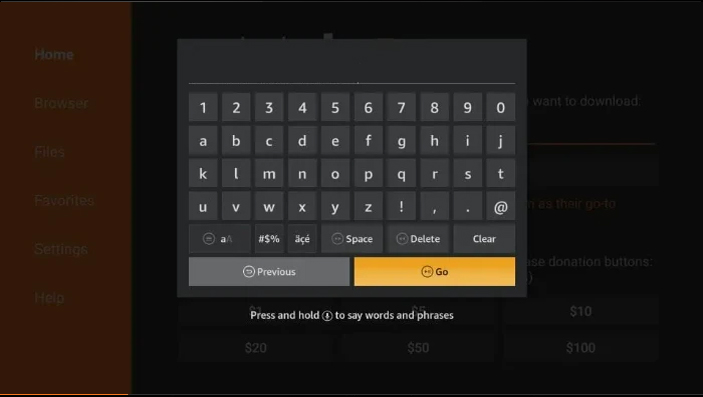
11. Warten Sie ein oder zwei Minuten, bis der IPTV Smarter auf Ihr FireStick-Gerät heruntergeladen ist
12. Wenn der Download abgeschlossen ist, führt die Downloader-App die APK-Datei aus und die Installation beginnt
Installieren klicken
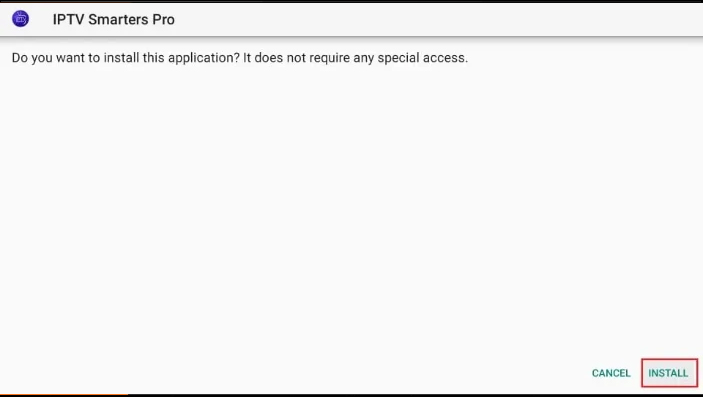
13. Warten Sie, bis die Installation abgeschlossen ist
14. Die Installation ist mit der Benachrichtigung über die installierte App abgeschlossen
Sie können nun auf OPEN klicken und mit IPTV Smarters loslegen
Ich empfehle, FERTIG zu wählen, damit Sie zuerst die APK-Datei löschen und etwas Platz auf dem FireStick-Speicher sparen können.
15. Wenn Sie oben auf FERTIG geklickt haben, befinden Sie sich wieder auf der Downloader-Oberfläche
Klicken Sie auf Löschen
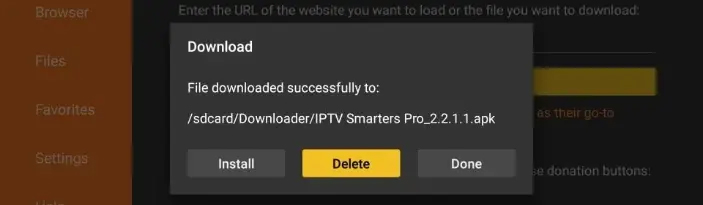
16. Klicken Sie erneut auf Löschen
Großartig! Sie haben jetzt die IPTV Smarters App auf dem FireStick.
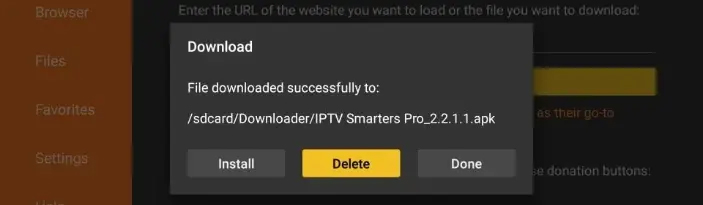
Wie man IPTV Smarters auf dem FireStick verwendet
Wie ich bereits sagte, hat IPTV Smarters KEINE eigenen Kanäle. Es ist nur ein Vermittler, mit dem Sie Kanäle streamen können, zu denen Sie über die IPTV-Dienstanbieter Zugang haben.
Um IPTV Smarter nutzen zu können, müssen Sie also mindestens einen IPTV-Dienst abonniert haben.
Wenn Sie die IPTV Smarters App zum ersten Mal starten, werden die Nutzungsbedingungen im ersten Fenster angezeigt. Scrollen Sie nach unten und klicken Sie auf Akzeptieren.
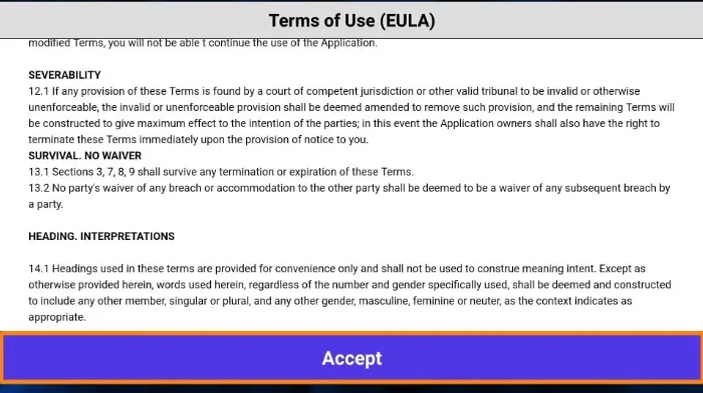
Dies ist das Fenster, auf dem Sie als nächstes landen. Klicken Sie entweder auf BENUTZER HINZUFÜGEN in der oberen rechten Ecke oder auf NEUEN BENUTZER HINZUFÜGEN in der Mitte des Bildschirms, um zu beginnen
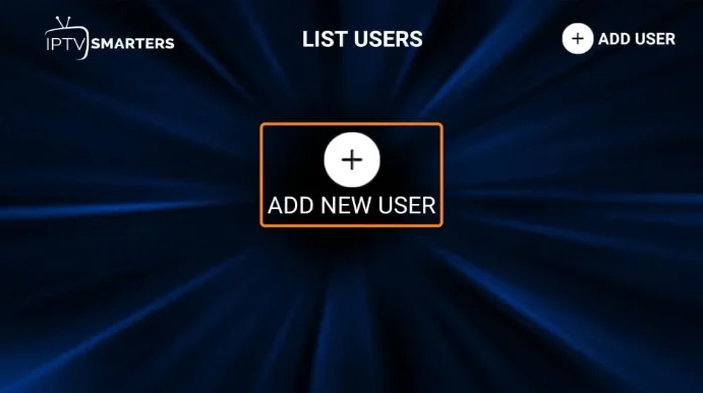
Wie kann ich IPTV Smarters Pro öffnen?
M3U-Wiedergabelisten-URLs sind oft lang und schwer in die App einzugeben, besonders wenn Sie mit der FireStick-Fernbedienung tippen.
Ich empfehle daher, stattdessen die Xtream Codes API zu verwenden. Sie sind kürzer und einfacher zu tippen.
Xtream Codes wurde jedoch vom Netz genommen, und ich bin nicht sicher, ob die API-Codes noch funktionieren.
Die Xtream Codes API wird Ihnen von Ihrem IPTV-Anbieter zusammen mit der URL Ihrer M3U-Wiedergabeliste per E-Mail zugesandt. Wenn Sie diese nicht erhalten haben, wenden Sie sich an Ihren IPTV-Anbieter.
Wenn Sie auf Login mit Xtream Codes API klicken, erscheint ein Fenster, in das Sie Ihre Daten eingeben können:
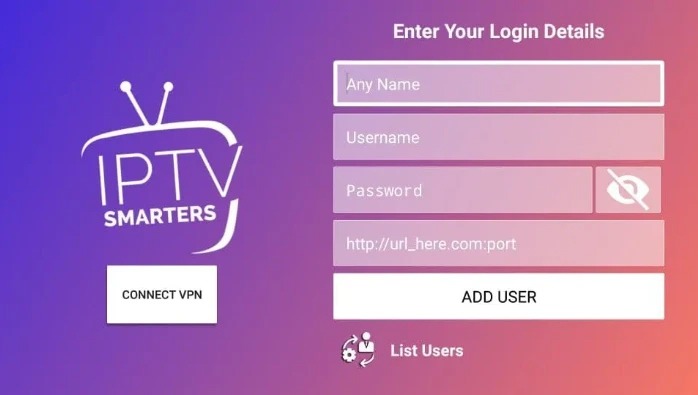
Behebung von IPTV Smarter Installationsproblemen auf dem FireStick
Wenn Sie Probleme bei der Installation von IPTV Smarters auf dem FireStick haben, finden Sie hier schnelle Lösungen, die Ihnen helfen, wieder auf den richtigen Weg zu kommen:
Überprüfen Sie Ihre Internetverbindung - Eine schwache oder instabile Wi-Fi-Verbindung kann die Installation unterbrechen. Stellen Sie sicher, dass Ihr FireStick richtig mit dem Internet verbunden ist.
Überprüfen Sie die Downloader-URL - Vergewissern Sie sich, dass Sie den richtigen Download-Link eingegeben haben: https://ultraiptvshop.com/smarter. Selbst ein kleiner Tippfehler kann zu Fehlern führen.
Starten Sie Ihren FireStick neu - Wenn IPTV Smarters nach der Installation nicht angezeigt wird, starten Sie Ihr Gerät einfach neu, um die App-Liste zu aktualisieren.
Unbekannte Apps installieren aktivieren - Überprüfen Sie, ob die Downloader-App ist erlaubt um unbekannte Anwendungen zu installieren. Gehen Sie zu:
Einstellungen > My Fire TV > Entwickleroptionen > Unbekannte Apps installieren > Für Downloader aktivieren.Speicherplatz auf dem FireStick freigeben - Wenn der Speicher Ihres FireSticks voll ist, kann die App möglicherweise nicht richtig installiert werden. Löschen Sie nicht verwendete Apps oder leeren Sie den Cache, um Speicherplatz freizugeben.
Aktualisieren Sie die Downloader-Anwendung - Die Verwendung einer veralteten Version der Downloader-App kann zu Problemen beim Herunterladen führen. Stellen Sie sicher, dass es die neueste Version ist.
Diese Tipps lösen die meisten Probleme, wenn Benutzer versuchen IPTV Smarters Pro kostenlos auf dem FireStick installieren.
Was sind die Vor- und Nachteile von IPTV-Smartern?
Vorteile:
Kostenlos auf dem FireStick zu installieren
Unterstützt M3U & Xtream Codes API
Saubere, benutzerfreundliche Schnittstelle
Unterstützung für mehrere Bildschirme und EPGs
Funktioniert mit allen wichtigen IPTV-Diensten
Verfügbar für Android, iOS und Fire TV Geräte
Nachteile:
Keine Inhalte enthalten (IPTV-Abonnement erforderlich)
Xtream Codes API kann von einigen Anbietern blockiert werden
Keine Aufzeichnungsfunktion, es sei denn, der Anbieter unterstützt sie
Möglicherweise ist ein Sideloading für den FireStick erforderlich (nicht im Amazon Store)
Abschließende Überlegungen - Warum IPTV Smarters Pro verwenden?
IPTV-Smarter Pro ist eine der beste IPTV-Player für FireStick im Jahr 2025. Es ist kostenlos, einfach zu installieren und unterstützt M3U-Wiedergabelisten und Xtream-Codes für reibungsloses IPTV-Streaming. Wenn Sie auf der Suche sind nach IPTV Smarter auf dem FireStick installierenDieser Leitfaden führt Sie anschaulich durch jeden Schritt.
Mit seiner einfachen Benutzeroberfläche, der EPG-Unterstützung und der Kompatibilität mit mehreren Geräten, IPTV Smarters Pro FireStick Setup ist eine solide Wahl für alle, die sich vom Netz trennen wollen.
FAQs - Wie man IPTV Smarters Pro kostenlos auf dem Firestick installiert
Ist IPTV Smarters Pro legal?
Ja, IPTV Smarters Pro ist legal. Es ist nur ein Media Player. Die Rechtmäßigkeit hängt von dem IPTV-Dienst ab, den Sie damit nutzen.
Wie installiert man IPTV Smarters Pro auf dem FireStick?
An IPTV Smarter auf dem FireStick installierenAktivieren Sie "Apps aus unbekannten Quellen", installieren Sie die Downloader-App, und verwenden Sie diesen Link: https://iptvthefox.com/smarters-app
Brauche ich ein VPN für IPTV auf dem FireStick?
Ja, mit einer VPN für IPTV auf dem FireStick ist sehr empfehlenswert. Es schützt Ihre Privatsphäre, verhindert die Drosselung durch ISPs und schaltet geoblockierte Streams frei.
Ist die Nutzung von IPTV Smarters Pro kostenlos?
Ja, IPTV Smarters Pro ist kostenlos zum Herunterladen. Allerdings benötigen Sie ein kostenpflichtiges IPTV-Abonnement, um Inhalte zu streamen.
Was ist der Unterschied zwischen IPTV und IPTV Smarters Pro?
IPTV ist der Streaming-Dienst. IPTV-Smarter Pro ist nur die App (der Player), mit der Sie die von Ihrem IPTV-Anbieter bereitgestellten Kanäle sehen können.
Ist der Download von IPTV Smarters sicher?
Ja, IPTV Smarters ist sicher wenn sie von vertrauenswürdigen Quellen heruntergeladen werden. Verwenden Sie immer offizielle oder verifizierte APK-URLs, um Sicherheitsrisiken zu vermeiden.
Welches ist der beste IPTV-Player für den FireStick?
Zu den besten IPTV-Playern für den FireStick gehören IPTV-Smarter Pro, TiviMate, VLCund Perfekter Spieler. IPTV Smarters ist bekannt für seine Benutzerfreundlichkeit und breite Geräteunterstützung.
Kann ich IPTV Smarters auch ohne ein Abonnement nutzen?
Nein. IPTV Smarters Pro enthält keine Inhalte. Sie müssen ihn an einen gültigen IPTV-Dienst mit einer M3U-URL oder einem Xtream-Code.

